
Що значить червоне і зелене підкреслення слів в Ворді?
Стаття розповість, що означають підкреслення червоним і зеленим в редакторі «Word».
Нові користувачі текстового редактора « Word»Запитують, що означають підкреслення слів зеленим і червоним при написанні тексту? Дізнаємося про це нижче.
Що означають зелені та червоні підкреслення слів в «Microsoft Word»?
У редакторі « Word»Існує безліч різноманітних функцій, серед яких є і така, як« Перевірка орфографії». Ця функція примітна тим, що вона включена за замовчуванням. В принципі, це зроблено зовсім не дарма.
Під час введення тексту користувачі, як правило, роблять граматичні та інші помилки, а програма « Word»Люб'язно повідомляє про це у вигляді цих самих підкреслень. Розберемося докладніше.
Зелені підкреслення слів
При наборі тексту в « Word»Підкреслення слів зеленим відбуваються тоді, коли ви, наприклад, пропускаєте коми, ставите зайвий пробіл перед комою, робите інші помилки.
В принципі, дана функція дуже корисна, але, якщо ви порахуєте, що написали все правильно, і програма помилилася, тоді просто не звертайте на зелене підкреслення уваги. До речі, зелений колір часто застосовується (наприклад, в якості індикаторів світла), оскільки він не тисне на очі, не відволікає уваги.
Якщо програма вказала все вірно, або ви просто сумніваєтеся, тоді натисніть правою кнопкою мишки на зеленому підкресленні і в меню зверніть увагу на слова, виділені жирним. Це поради щодо виправлення помилок. Натисніть на таку пораду, і програма автоматично виправить помилку:
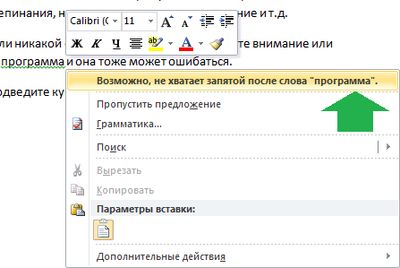
Наприклад, на скріншоті ми бачимо, що користувач здійснив або можливо помилився: не поставив коми там, де потрібно. Звичайно, програма може і помилитися, тому не варто вірити їй на 100%.
Червоні підкреслення слів
Як правило, в програмі « Word»Червоним підкреслюються ті слова, в яких ви припустилися помилки, наприклад, замість« корова»Написали« карова». Самі ви при швидкому наборі тексту цього можете не помітити, але програма попередить вас. Якщо помилка дійсно має місце бути, то виправити її можна точно таким же способом, який був описаний вище.
Правою кнопкою мишки натисніть на червоному підкресленні і виберіть правильний варіант:
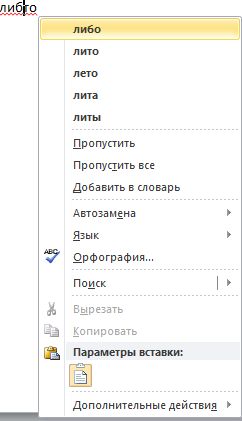
Виправляємо помилку через контекстне меню «Word»
Але пам'ятайте, що після того, як ви написали текст і навіть скористалися порадами програми, вам необхідно уважно перечитати текст, перевіривши на наявність помилок.
